XBox SmartGlass Denetleyicisini Kullanma
Xbox SmartGlass bir Xbox One denetleyicisi Telefonunuzu veya tabletinizi uzaktan kumandaya dönüştüren uygulama Xbox Bir (veya Xbox 360 da). Konsolunuzda bir film veya TV programı izlerken telefonunuz zaten elinizin altındaysa, bu Xbox One'ınızla etkileşim kurmanın harika bir yoludur.
SmartGlass uygulaması, oyun DVR'ını etkinleştirmek için kullanabileceğiniz için oyun oynarken de kullanışlıdır. Xbox One'daki özellik ve birçok oyun, kritik ikinci ekran bilgilerini görüntülemek için Xbox 360 sürümünü kullanır. haritalar gibi.
Uygulama, konsolunuzu telefonunuzdan kontrol etmenin yanı sıra Xbox arkadaş listenize de kolay erişim sağlar, başarılar ve oyuncu puanı, TV listeleri ve daha fazlası.
Xbox One SmartGlass Nasıl Gidilir?
SmartGlass hem telefonlar hem de tabletler için mevcuttur ve Android, iOS, ve pencereler, hemen hemen herkes bundan faydalanabilir.
Solda gösterilen prosedür, Xbox One SmartGlass'ı yükleme ve kurmanın bir Android'de nasıl çalıştığıdır, ancak işlem, sahip olduğunuz telefon veya tabletin türünden bağımsız olarak benzerdir.
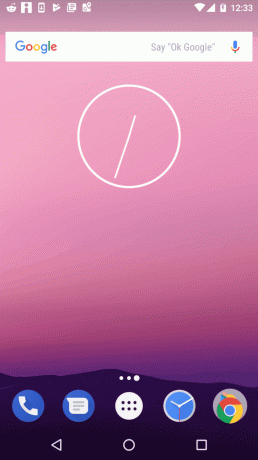
Xbox One SmartGlass'ı nasıl alacağınıza ve kuracağınıza ilişkin adım adım talimatlar aşağıda verilmiştir:
Cihazınıza bağlı olarak Google Play Store, App Store veya Windows Phone Store'u başlatın.
"Xbox One SmartGlass"ı arayın.
Uygulamayı indirin ve yükleyin.
Başlat Xbox One Akıllı Cam uygulama.
Microsoft hesabınızla ilişkili e-posta, telefon veya Skype adını girin ve öğesine dokunun. Sonraki.
Parolanızı girin ve öğesine dokunun. Kayıt olmak.
Ekranda Oyuncu Etiketiniz görüntüleniyorsa, öğesine dokunun. Hadi oynayalım. Açılmazsa, öğesine dokunun. Hesap değiştir ve bunun yerine Oyuncu Etiketinizle ilişkili hesaba giriş yapın.
Cihazınız artık SmartGlass ile çalışacak şekilde ayarlanmıştır ve onu bir Xbox One'a bağlamaya devam edebilirsiniz.
Xbox SmartGlass'ı Xbox One'a Bağlama
SmartGlass uygulamasını herhangi bir şey için kullanmadan önce onu bir Xbox One'a bağlamanız gerekir. Bu, telefonun ve Xbox One'ın aynı cihaza bağlanmasını gerektirir. kablosuz ağ.

Telefonunuzu Wi-Fi'ye nasıl bağlayacağınızdan emin değilseniz, işte burada bir Android'i Wi-Fi'ye nasıl bağlarımve nasıl yapılır bir iPhone'u Wi-Fi'ye bağlayın.
Telefonunuzda veya tabletinizde Xbox One SmartGlass uygulaması açıkken sol üst köşedeki hamburger simgesine dokunun.
Musluk Bağlantı.
Musluk Xbox One konsolun varsayılan adını değiştirmediyseniz veya değiştirdiyseniz atadığınız ada dokunun.
Musluk Bağlamak.
Xbox One SmartGlass'ı Uzaktan Kumanda Olarak Kullanma
SmartGlass'ın birçok farklı kullanımı olsa da en büyük avantajlarından biri, telefonunuzu Xbox'ınız için uzaktan kumanda olarak kullanabilmenizdir.
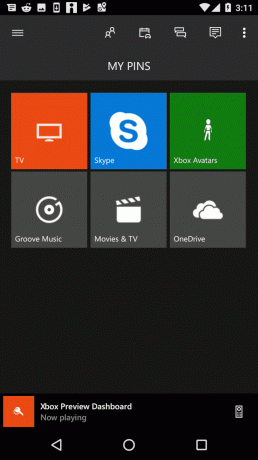
SmartGlass uygulamanızı Xbox One'ınıza başarıyla bağladıysanız, uzaktan kumanda işlevini şu şekilde başlatabilir ve kullanabilirsiniz:
Telefonunuzda veya tabletinizde Xbox One SmartGlass uygulaması açıkken, uzaktan kumanda simgesi ekranın sağ alt köşesinde bulunur.
yazan yere dokunun A, B, x veya Y ve konsol, bir denetleyicideki bu düğmelere basmış gibi davranacaktır.
-
için kaydırın sol, sağ, yukarı veya aşağı cihazınızın ekranında ve konsol, d-pad'de o yöne basmış gibi kayıt yapacaktır.
Bu kontroller panoda ve uygulamalarda çalışır ancak oyunlarda çalışmaz.
SmartGlass ile Game Hub'ı Kaydetme ve Erişme
Xbox One, oyununuzu kaydedebilen yerleşik bir DVR işlevine sahiptir ve bunu birçok farklı şekilde tetikleyebilirsiniz. eğer bir Kinect, kayıt özelliğini sesinizle bile etkinleştirebilirsiniz.
Xbox One'ınızda oyun DVR işlevini etkinleştirmek için SmartGlass'ı kullanmak istiyorsanız, bu son derece kolaydır. işlem: Xbox One'ınızda çalışan bir oyun varken, SmartGlass uygulamanızda oyunun adına dokunun ve ardından musluk bunu kaydet.
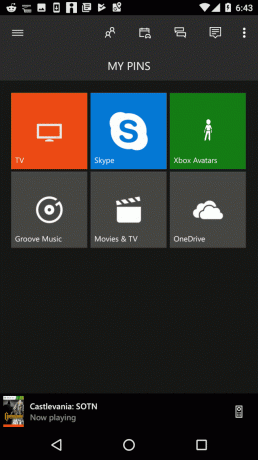
Xbox One SmartGlass Başka Ne Yapabilir?
SmartGlass'ın temel amacı, konsolunuzu telefonunuzla kontrol etmektir, ancak konsolu kapatıp kanepeden uzaklaştığınızda faydası bitmez.
Evinizden uzaktayken başarılarınızı veya oyuncu puanınızı kontrol etmek isterseniz, Xbox Bir, SmartGlass buna bağlı. Ayrıca, arkadaşlarınızı takip edebilmeniz ve hatta çevrimiçi olduklarında onlara mesaj gönderebilmeniz için lider panosu bilgilerine sahiptir.
SmartGlass ayrıca video ve ekran görüntülerine, Xbox mağazasına ve OneGuide'a erişmenizi sağlar. izlemek için konsolunuzu kullanırsanız en sevdiğiniz programları dolduran yerleşik TV listeleme özelliği televizyon.
Xbox 360 SmartGlass Nasıl Gidilir?
Xbox 360 artık Microsoft'un en yeni sistemi olmayabilir, ancak yine de SmartGlass'ı onunla kullanabilirsiniz.
Yakalamak şu ki, Xbox 360 ve Xbox One, uygulamanın farklı sürümlerini kullanır, bu nedenle her iki konsolunuz varsa, iki farklı sürümü indirip yüklemeniz gerekir.

Xbox 360 SmartGlass uygulamasını edinmek istiyorsanız, işte adımlar:
Cihazınıza bağlı olarak Google Play Store, App Store veya Windows Phone Store'u başlatın.
"Xbox 360 SmartGlass"ı arayın.
Uygulamayı indirin ve yükleyin.
Başlat Xbox 360 Akıllı Cam uygulama.
Microsoft hesabınızda oturum açın veya gerekirse bir tane oluşturun.
öğesine dokunun. Başlangıç düğmesine basın ve gitmeye hazırsınız.
SmartGlass Xbox 360 Ne Yapabilir?
Xbox 360 için SmartGlass, telefonunuzu bir oyun, ekran için ek bir denetleyiciye dönüştürebilir. oyun oynarken haritalar gibi bilgiler ve hatta telefonunuzu etkileşim için bir fareye dönüştürün. gibi uygulamalar Internet Explorer.
